word页边距和页面边框怎么设置?
来源:网络收集 点击: 时间:2024-02-29【导读】:
我们在处理word文档过程中,有时需要设置页边距和页面边框。那么,word页边距和页面边框怎么设置呢?工具/原料more电脑Microsoft Office Word 2019方法/步骤1/6分步阅读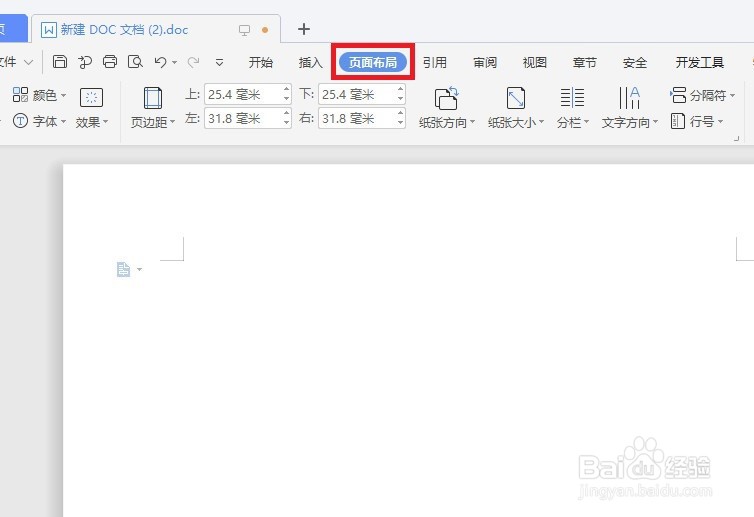 2/6
2/6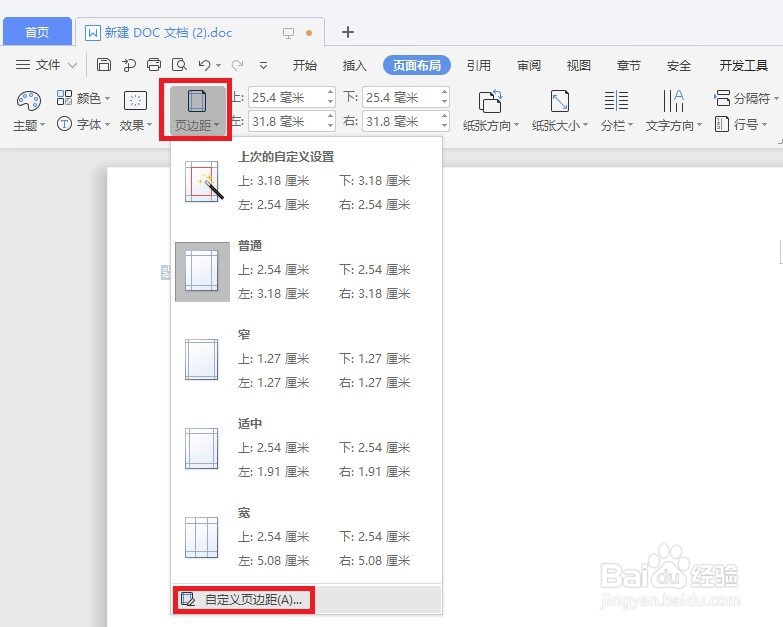 3/6
3/6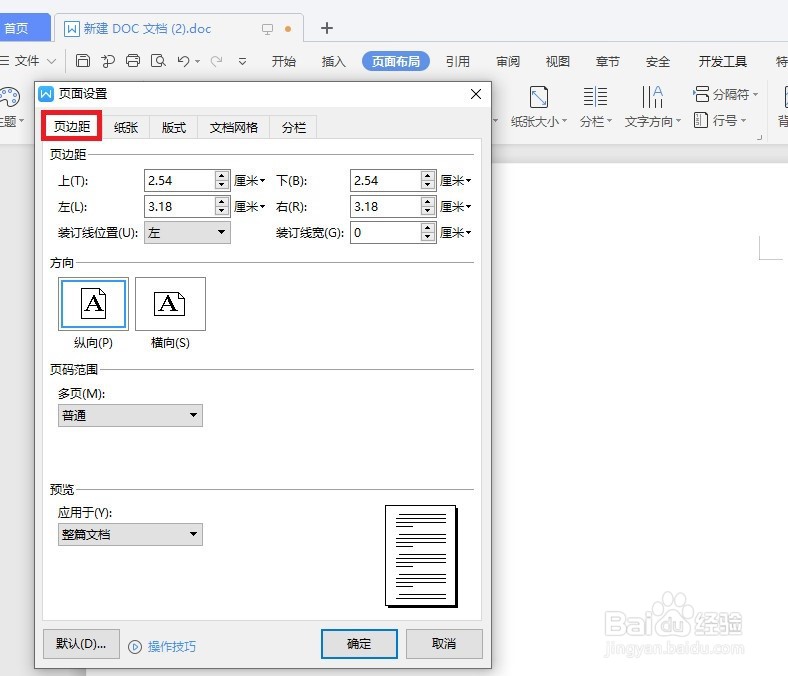 4/6
4/6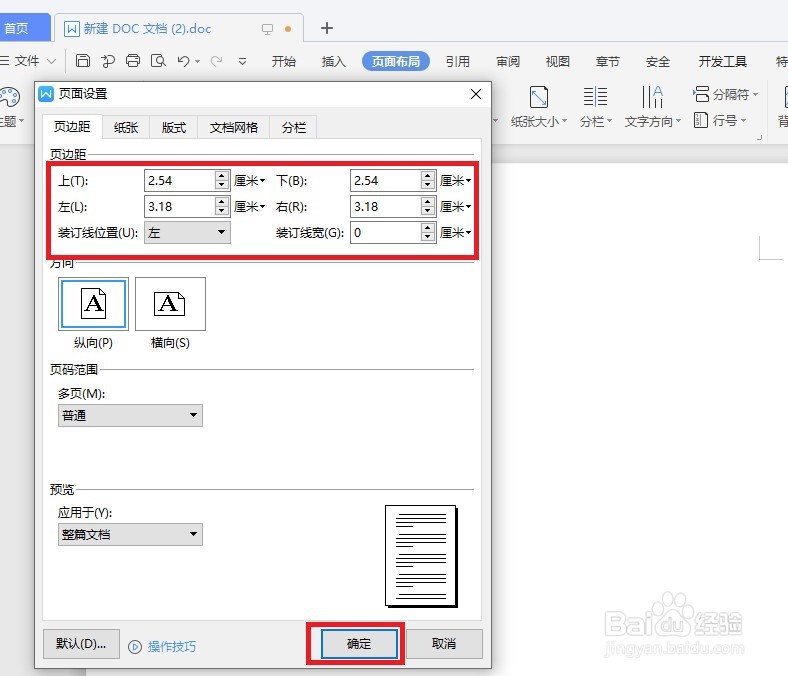 5/6
5/6 6/6
6/6 注意事项
注意事项
打开word文档,点击菜单栏“页面布局”。
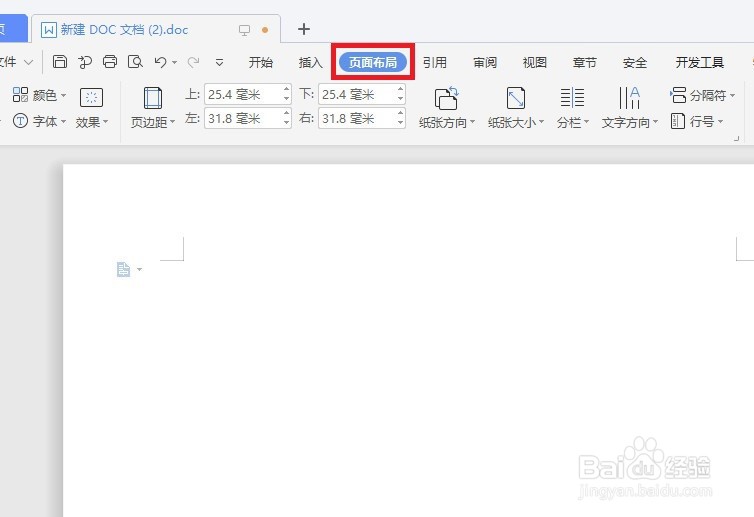 2/6
2/6在菜单栏“页面布局”下,点击“页边距”图标,在下拉框中选择合适的“页边距”尺寸,如没有,可点击“自定义页边距”。
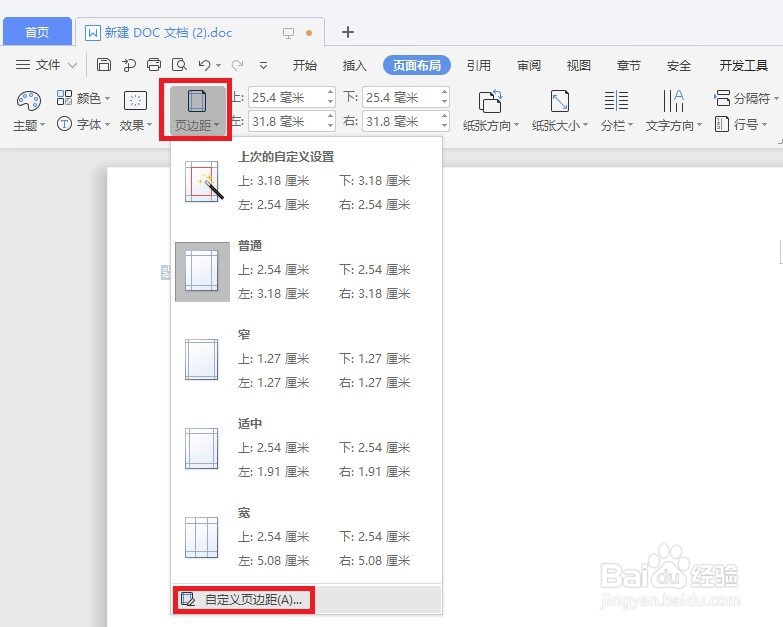 3/6
3/6在弹出的“页面设置“对话框中,点击”页边距“选项卡。
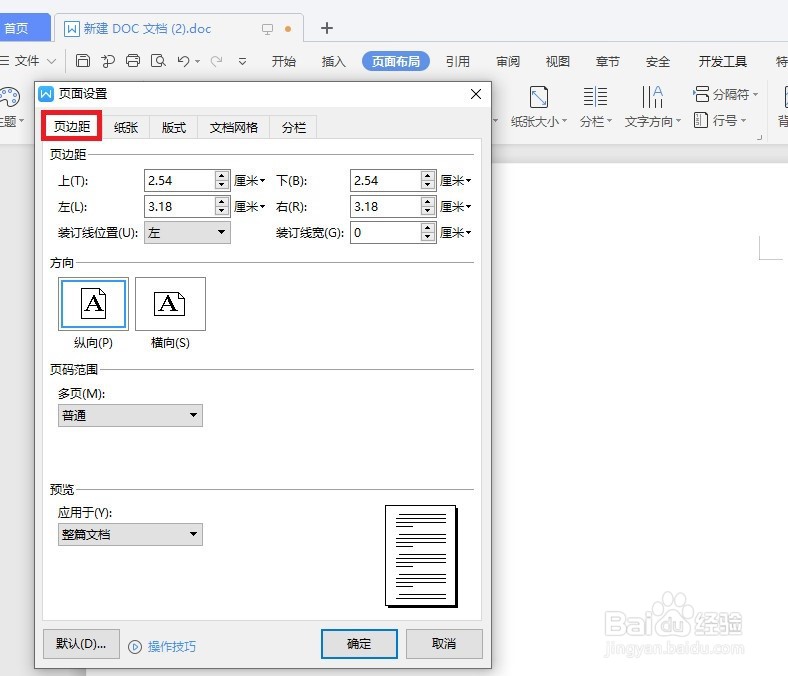 4/6
4/6根据自己需要设置页边距尺寸,并点击“确定”。
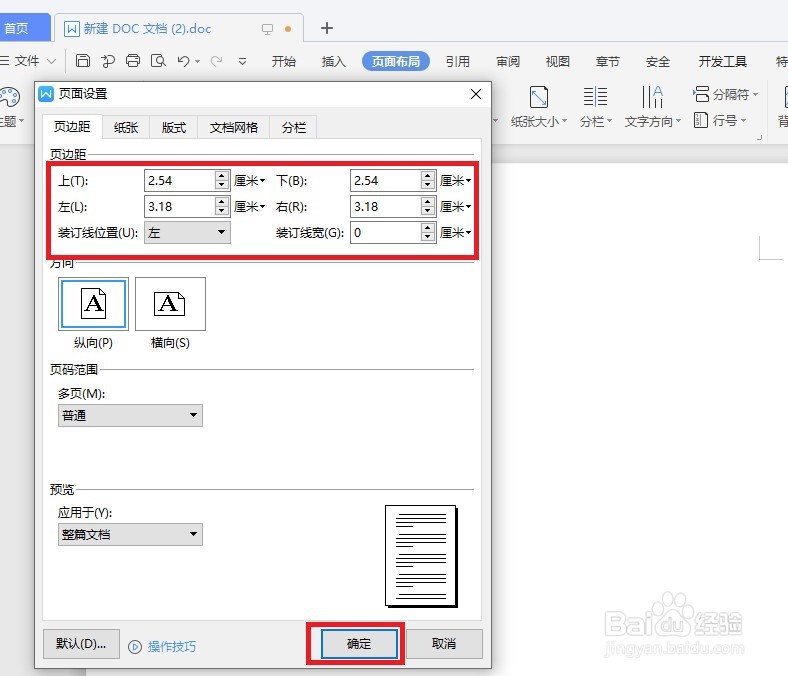 5/6
5/6点击“页面边框”并在弹出的“边框和底纹”对话框中点击“页面边框”选项卡。
 6/6
6/6页面边框默认状态是无,可根据需要设置边框,对边框颜色,线型,线宽等进行设置,并点击“确定”
 注意事项
注意事项您学会了吗?赶紧试试吧。
设置页边距设置页面边框WORD设置版权声明:
1、本文系转载,版权归原作者所有,旨在传递信息,不代表看本站的观点和立场。
2、本站仅提供信息发布平台,不承担相关法律责任。
3、若侵犯您的版权或隐私,请联系本站管理员删除。
4、文章链接:http://www.1haoku.cn/art_177614.html
上一篇:PS如何快速设置橙底白格填充效果
下一篇:任务栏怎样显示最小化窗口?
 订阅
订阅